En el cuadro de diálogo Opciones, en la pestaña Configuración actual, puede cambiar la carpeta de inicio, la geodatabase predeterminada y la caja de herramientas predeterminada de un proyecto abierto.
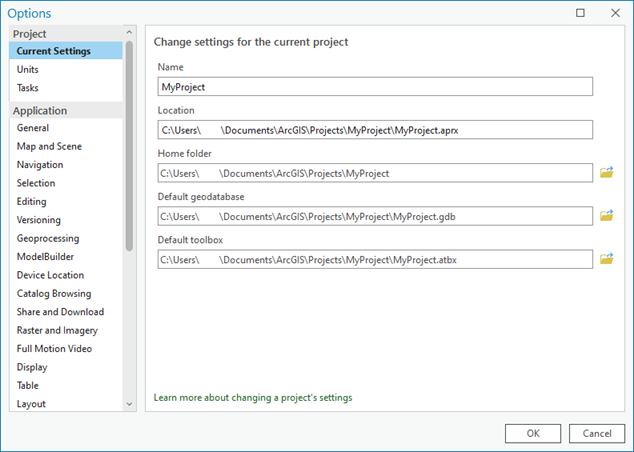
Nota:
Los administradores de software pueden proporcionar valores predeterminados para la ubicación del proyecto, la carpeta de inicio, la geodatabase predeterminada y la caja de herramientas predeterminada, y pueden evitar que usted cambie esos valores. Más información sobre la configuración de la aplicación y la configuración de la aplicación para proyectos.Acceder a la configuración actual de un proyecto
Siga estos pasos para acceder a la configuración actual del proyecto:
- En la cinta de un proyecto abierto, haga clic en la pestaña Proyecto para abrir la configuración de ArcGIS Pro.
- En la lista de pestañas laterales, haga clic en Opciones.
- En el cuadro de diálogo Opciones, en Proyecto, haga clic en Configuración actual.
Visualizar el nombre y la ubicación del proyecto
El nombre y la ubicación del proyecto actual pueden visualizarse, pero no modificarse.
Precaución:
El nombre y la ubicación de los proyectos no pueden cambiarse mediante comandos ArcGIS Pro. No se permite usar comandos del sistema de archivos para estas operaciones, por el riesgo de causar daños al proyecto. Para mover o cambiar el nombre de un proyecto, compártalo como paquete de proyecto o guarde el proyecto con otro nombre.
Cambiar la carpeta de inicio
Cada proyecto tiene una carpeta de inicio  . Es la carpeta en la que se crea el archivo de proyecto (.aprx) de un proyecto nuevo. Generalmente, la geodatabase predeterminada del proyecto y la caja de herramientas predeterminada también se encuentran en la carpeta de inicio. De forma predeterminada, la carpeta de inicio es una carpeta nueva creada con el proyecto, pero también puede ser una carpeta existente.
. Es la carpeta en la que se crea el archivo de proyecto (.aprx) de un proyecto nuevo. Generalmente, la geodatabase predeterminada del proyecto y la caja de herramientas predeterminada también se encuentran en la carpeta de inicio. De forma predeterminada, la carpeta de inicio es una carpeta nueva creada con el proyecto, pero también puede ser una carpeta existente.
La carpeta de inicio contiene otros elementos gestionados por ArcGIS Pro, como el índice del proyecto, las copias de seguridad del proyecto y mensajes de geoprocesamiento. También es la ubicación de almacenamiento predeterminada para muchos elementos que cree en una sesión de ArcGIS Pro como, por ejemplo, archivos de conexión de base de datos y servidor, determinados resultados de análisis, archivos de mapa y diseño, y otros archivos exportados.
Una vez creado un proyecto, puede designar una carpeta diferente para que sea la carpeta de inicio, si tiene acceso de escritura a ella. El cambio de carpeta de inicio no mueve ni copia el archivo de proyecto ni ningún otro elemento de la carpeta de inicio anterior a la nueva. La carpeta de inicio no puede quitarse del proyecto ni eliminarse.
Siga los pasos que se indican a continuación para cambiar la carpeta de inicio del proyecto actual:
- En la pestaña Configuración actual del cuadro de diálogo Opciones, junto al cuadro de texto Carpeta de inicio, haga clic en Examinar
 .
.Como alternativa, puede introducir una ruta a una carpeta directamente en el cuadro de texto.
- En el cuadro de diálogo de navegación Seleccionar carpeta predeterminada, busque una carpeta y selecciónela. Haga clic en Aceptar.
La ruta a la carpeta aparece en el cuadro de texto Carpeta de inicio.
Sugerencia:
Puede crear una carpeta y convertirla en la carpeta de inicio. En el cuadro de diálogo Seleccionar carpeta predeterminada, busque una ubicación, haga clic en la flecha desplegable Nuevo elemento y seleccione Carpeta
 . Cambie el nombre de la carpeta y pulse la tecla Intro.
. Cambie el nombre de la carpeta y pulse la tecla Intro. - Haga clic en Aceptar en el cuadro de diálogo Opciones.
Se agrega automáticamente una conexión de carpeta al proyecto si todavía no existe ninguna. En el panel Catálogo, en la pestaña Proyecto, en Carpetas
 , la nueva carpeta de inicio se marca con el icono de carpeta de inicio
, la nueva carpeta de inicio se marca con el icono de carpeta de inicio  .
.
Sugerencia:
Si lo desea, también puede agregar una conexión a carpeta al proyecto. En el contenedor Carpetas  , haga clic con el botón derecho en la carpeta y seleccione Definir como predeterminada
, haga clic con el botón derecho en la carpeta y seleccione Definir como predeterminada  .
.
Cambiar la geodatabase predeterminada
Cada proyecto tiene una geodatabase predeterminada  . De forma predeterminada, se trata de una geodatabase de archivos (.gdb) que se crea en la carpeta de inicio de cada nuevo proyecto y que tiene el mismo nombre que el proyecto. También puede ser una geodatabase específica utilizada como geodatabase predeterminada para todos los nuevos proyectos.
. De forma predeterminada, se trata de una geodatabase de archivos (.gdb) que se crea en la carpeta de inicio de cada nuevo proyecto y que tiene el mismo nombre que el proyecto. También puede ser una geodatabase específica utilizada como geodatabase predeterminada para todos los nuevos proyectos.
La mayoría de los datasets espaciales y tablas independientes creados por herramientas de geoprocesamiento se almacenan en la geodatabase predeterminada. Lo mismo ocurre con los elementos de geodatabase asociados a plantillas de capas o paquetes de capas solo de esquema que se agregan a un mapa.
Una vez creado un proyecto, puede designar una geodatabase diferente para que sea la predeterminada, si tiene acceso de escritura a ella. Al cambiar la geodatabase predeterminada no se mueve ni copia ningún elemento de la geodatabase predeterminada anterior a la nueva.
La geodatabase predeterminada puede ser una geodatabase de archivos (.gdb), móvil (.geodatabase), o corporativa (.sde). No se admiten otros tipos de bases de datos como geodatabase predeterminada. La geodatabase predeterminada no puede quitarse del proyecto ni eliminarse.
Siga los pasos que se indican a continuación para cambiar la geodatabase predeterminada del proyecto actual:
- En la pestaña Configuración actual del cuadro de diálogo Opciones, junto al cuadro de texto Geodatabase predeterminada, haga clic en Examinar
 .
.Como alternativa, puede introducir una ruta a una geodatabase directamente en el cuadro de texto.
- En el cuadro de diálogo de navegación Seleccionar geodatabase predeterminada, busque una geodatabase y selecciónela. Haga clic en Aceptar.
La ruta a la geodatabase aparece en el cuadro de texto Geodatabase predeterminada.
Sugerencia:
Puede crear una geodatabase y definirla como predeterminada. En el cuadro de diálogo Seleccionar geodatabase predeterminada, busque una ubicación, haga clic en la flecha desplegable Nuevo elemento y seleccione Geodatabase de archivos
 , Geodatabase móvil
, Geodatabase móvil  o Nueva conexión a base de datos
o Nueva conexión a base de datos  . Cambie el nombre de la geodatabase y pulse la tecla Intro. Para una conexión a una base de datos, especifique las propiedades de conexión de la base de datos y haga clic en Aceptar.
. Cambie el nombre de la geodatabase y pulse la tecla Intro. Para una conexión a una base de datos, especifique las propiedades de conexión de la base de datos y haga clic en Aceptar. - Haga clic en Aceptar en el cuadro de diálogo Opciones.
La base de datos especificada se agrega automáticamente al proyecto si es necesario. En el panel Catálogo, en la pestaña Proyecto, en Bases de datos
 , la nueva geodatabase se marca con un icono de geodatabase predeterminada
, la nueva geodatabase se marca con un icono de geodatabase predeterminada  .
.
Sugerencia:
Si lo desea, también puede agregar una base de datos al proyecto. En el contenedor Bases de datos  , haga clic con el botón derecho en la geodatabase y seleccione Definir como predeterminada
, haga clic con el botón derecho en la geodatabase y seleccione Definir como predeterminada  .
.
Cambiar la caja de herramientas predeterminada
Cada proyecto tiene una  . De forma predeterminada, se trata de una caja de herramientas (.atbx) que se crea en la carpeta de inicio de un nuevo proyecto y tiene el mismo nombre que el proyecto. También puede ser una caja de herramientas específica que se utilice como caja de herramientas predeterminada para todos los proyectos nuevos. Los nuevos modelos de ModelBuilder se almacenan de forma predeterminada en esta caja de herramientas.
. De forma predeterminada, se trata de una caja de herramientas (.atbx) que se crea en la carpeta de inicio de un nuevo proyecto y tiene el mismo nombre que el proyecto. También puede ser una caja de herramientas específica que se utilice como caja de herramientas predeterminada para todos los proyectos nuevos. Los nuevos modelos de ModelBuilder se almacenan de forma predeterminada en esta caja de herramientas.
Una vez creado un proyecto, puede designar una caja de herramientas diferente para que sea la predeterminada, si tiene acceso de escritura a ella. Al cambiar la caja de herramientas predeterminada no se mueve ni copia ningún elemento de la caja de herramientas predeterminada anterior a la nueva.
La caja de herramientas predeterminada puede ser una caja de herramientas estándar (.atbx), Python (.pyt) o heredada (.tbx). Una caja de herramientas almacenada en una geodatabase no puede ser la caja de herramientas predeterminada. La caja de herramientas predeterminada no puede quitarse del proyecto ni eliminarse.
Siga los pasos que se indican a continuación para cambiar la caja de herramientas predeterminada del proyecto actual:
- En la pestaña Configuración actual del cuadro de diálogo Opciones, junto al cuadro de texto Caja de herramientas predeterminada, haga clic en Examinar
 .
.Como alternativa, puede introducir una ruta a una geodatabase directamente en el cuadro de texto.
- En el cuadro de diálogo de navegación Seleccionar caja de herramientas predeterminada, busque una caja de herrramientas y selecciónela. Haga clic en Aceptar.
La ruta a la caja de herramientas aparece en el cuadro de texto Caja de herramientas predeterminada.
Sugerencia:
Puede crear una caja de herramientas y definirla como predeterminada. En el cuadro de diálogo Seleccionar caja de herramientas predeterminada, busque una ubicación, haga clic en la flecha desplegable Nuevo elemento y seleccione Caja de herramientas (.atbx)
 . Cambie el nombre de la caja de herramientas y pulse la tecla Intro.
. Cambie el nombre de la caja de herramientas y pulse la tecla Intro. - Haga clic en Aceptar en el cuadro de diálogo Opciones.
La caja de herramientas especificada se agrega automáticamente al proyecto si es necesario. En el panel Catálogo, en la pestaña Proyecto, en Cajas de herramientas
 , la nueva caja de herramientas se marca con el icono de
, la nueva caja de herramientas se marca con el icono de  .
.
Sugerencia:
Si lo desea, también puede agregar una caja de herramientas al proyecto. En el contenedor Cajas de herramientas  , haga clic con el botón derecho en la caja de herramientas y seleccione Definir como predeterminada
, haga clic con el botón derecho en la caja de herramientas y seleccione Definir como predeterminada  .
.